win11怎么更新22h2 win11更新22h2教程
- 更新日期:2022-12-14 09:32:06
- 来源:互联网
win11怎么更新22h2,下载Win11安装助手,打开文件所在文件夹,右键点击程序包,选择以管理员身份运行,点击接受并安装,安装助手将自动下载安装 Windows 11。小伙伴想知道win11怎么更新22h2,下面小编给大家带来了win11更新22h2教程。
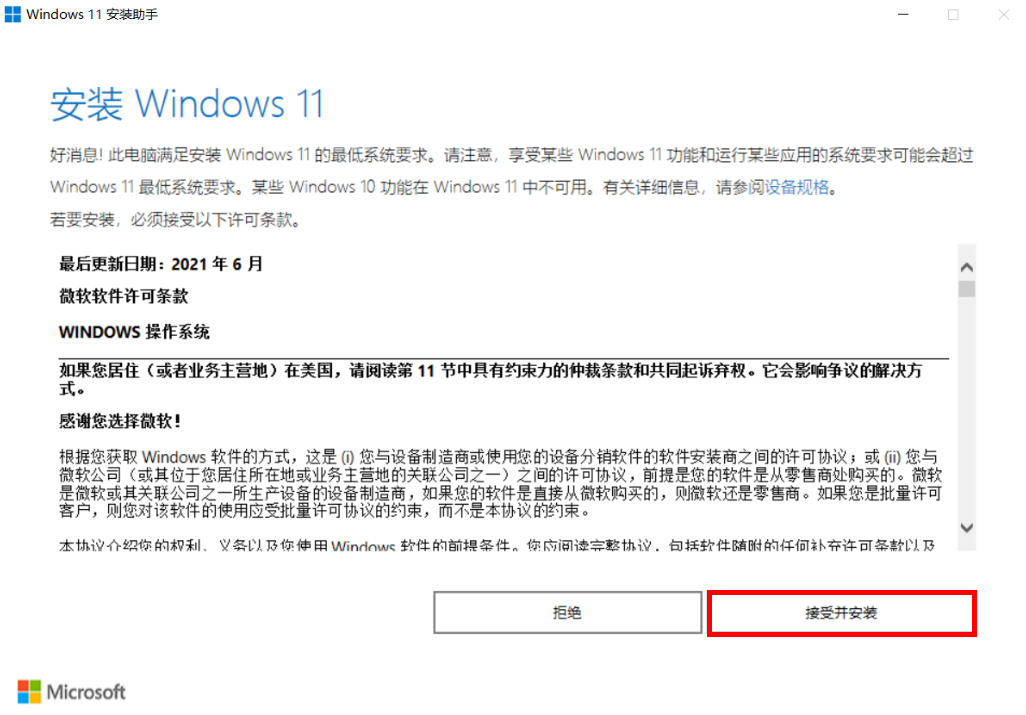
win11更新22h2教程
您可以使用安装助手将 Windows 10 或 Windows 11 21H2 升级到 Windows 11 22H2。
要使用安装助手工具升级到 Windows 11 22H2,请使用以下步骤:
1、下载Win11安装助手
2、下载完成后,打开文件所在文件夹,右键点击程序包,选择以管理员身份运行。
3、点击接受并安装,安装助手将自动下载安装 Windows 11。
4、若您的电脑未安装运行过“微软官方电脑健康状况”应用,将弹出使用电脑运行状况检查应用检查兼容性提示框,请点击获取电脑运行状况检查应用,按界面提示,下载安装此应用,检查您的电脑是否满足升级至 Windows 11 系统。
5、确认您的电脑可以升级至 Windwos 11 系统后,再点击刷新,进入到安装 Windows 11 界面。安装程序将继续将计算机升级到最新的操作系统版本。









